Werbung
Schreiben ist eine angenehme Aktivität, aber Sie können sich wirklich selbst behindern, wenn Sie nicht über die richtigen Werkzeuge verfügen. Egal, ob Sie keine Motivation zum Schreiben finden, Probleme beim Sammeln Ihrer Ideen haben oder Probleme mit der Grammatik haben, die richtigen Apps können wirklich helfen.
Wir zeigen Ihnen einige der besten Apps und Tricks, mit denen Sie mehr auf Ihrem Mac schreiben können.
1. Wählen Sie eine Schreib-App
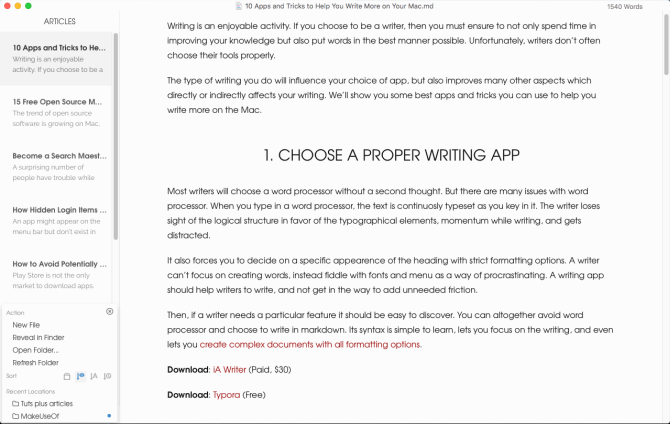
Die meisten Autoren werden sich ohne weiteres für ein Standard-Textverarbeitungsprogramm entscheiden. Aber es gibt viele Probleme damit.
Wenn Sie ein Textverarbeitungsprogramm eingeben, wird der Text während der Eingabe kontinuierlich gesetzt. Dabei verliert man leicht den logischen Aufbau zugunsten der typografischen Elemente, was zu einem Schwungverlust beim Schreiben und anschließenden Ablenkungen führt.
Es zwingt Sie auch, sich für ein bestimmtes Aussehen der Überschrift mit strengen Formatierungsoptionen zu entscheiden. Ein Autor kann sich nicht auf das Erstellen von Wörtern konzentrieren und kann stattdessen mit Schriftarten und Menüs herumspielen, um zu zögern. Eine Schreib-App sollte Schriftstellern beim Schreiben helfen; nicht im Weg stehen, um unnötige Reibung hinzuzufügen.
Und wenn Sie eine bestimmte Funktion benötigen, sollte sie leicht zu entdecken sein. Textverarbeitungsprogramme verschleiern häufig Funktionen in komplexen Menüs. Sie können dies umgehen, indem Sie in Markdown schreiben. Seine Syntax ist einfach zu erlernen, ermöglicht es Ihnen, sich auf das Schreiben zu konzentrieren und sogar komplexe Dokumente mit allen Formatierungsoptionen zu erstellen.
Schauen Sie sich diese beiden Mac-Schreib-Apps an:
Herunterladen: iA-Autor ($30)
Herunterladen:Typora (Kostenlos)
2. Skizzieren Sie Ihre Ideen mit Scapple
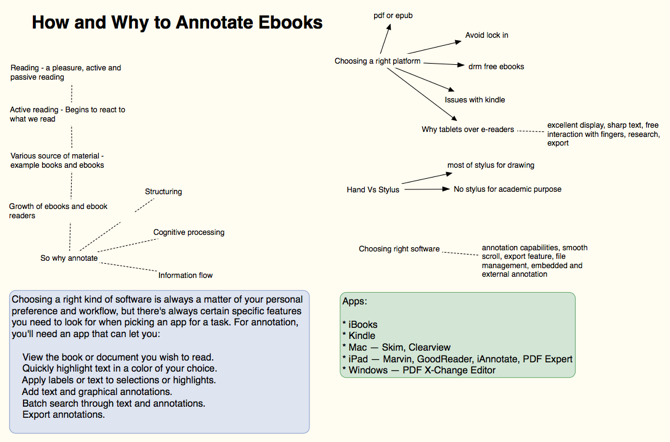
Wenn Sie sich die Zeit nehmen, eine Gliederung zu entwerfen, können Sie herausfinden, ob die Ideen miteinander in Verbindung stehen, welche Reihenfolge am besten funktioniert, Denklücken identifizieren und Ihre Gedanken mit nachgewiesenen Fakten bestätigen. Scapple ist eine intuitive App, mit der Sie Ihre Ideen festhalten können Mit Scapple können Sie Ihre Gedanken nach Belieben organisierenScapple ist eine Notiz- und Mindmapping-Software, mit der Sie Ideen aufschreiben, verschieben und ein Konzept mit einem anderen verbinden können – und die Anwendung könnte nicht einfacher sein. Weiterlesen indem man Verbindungen zwischen ihnen entwickelt. Es ist das Software-Äquivalent zu Stift und Papier.
Im Gegensatz zu einer typischen Mind-Mapping-Software zwingt Sie Scapple weder dazu, Verbindungen herzustellen, noch müssen Sie mit einer zentralen Idee beginnen. Es ist eine Freiform-Schreib-App mit einer erweiterbaren Leinwand, die auf alle Ihre Notizen passt. Sie können Notizen verschieben, um Platz für neue Verbindungen zu schaffen, Stapel aus Notizen erstellen, sie bearbeiten und ihre Größe ändern oder sogar mit Dateien auf Ihrem Mac verknüpfen.
Herunterladen:Scapple (Kostenlose Testversion, 15 $)
3. Verwalten eines Notizbuchs mit OneNote
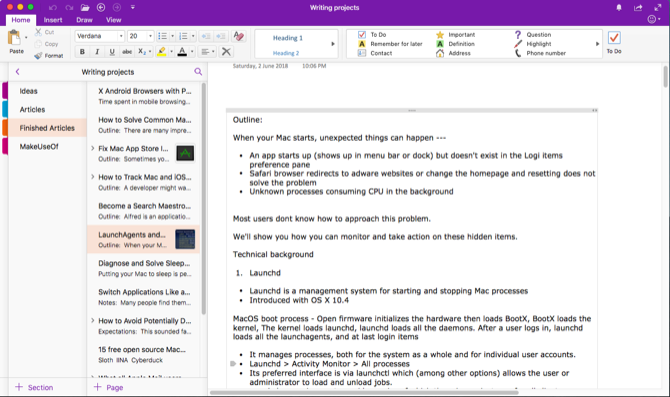
Jeder Autor sollte ein Notizbuch führen, um alle seine Ideen und Notizen zu speichern. OneNote ist ein persönliches digitales Notizbuch zum Schreiben und Verwalten aller Arten von Notizen.
Versuchen Sie, a. zu erstellen Schreibprojekte Notizbuch, und fangen Sie an, einige Abschnitte hinzuzufügen. Vielleicht hast du Ideen für neue Artikelideen, Artikel und Fertige Artikel für laufende und abgeschlossene Artikel und Spur als Ort, um Ihren Schreibfortschritt und Ihre Verbesserungen zu überprüfen.
In dem Ideen Abschnitt können Sie eine Seite für alle Ideen, eine weitere Seite als einfaches Kanban-Board und eine Seite zum Aufbewahren von Weblinks erstellen. In dem Artikel erstellen Sie für jeden Artikel, den Sie schreiben möchten, eine neue Seite. Installiere das OneNote Web Clipper-Erweiterung und beginnen Sie mit dem Setzen von Lesezeichen oder Ausschneiden von Artikeln aus dem Web.
Sie können sogar ein Video einbetten, Audio aufnehmen und Notizen von den Medien machen. Erstellen Sie bei Bedarf eine Unterseite, um Ihre Notizen, Lesezeichen und Gliederung separat in einem übergeordneten/untergeordneten Format aufzubewahren. Entwickeln Sie Ihren Workflow und legen Sie los Verwenden von OneNote zum Verwalten von Ressourcen und steigern Sie Ihre Produktivität.
Herunterladen:Microsoft OneNote (Kostenlos)
4. Verwenden Sie SearchLink, um Links zu generieren
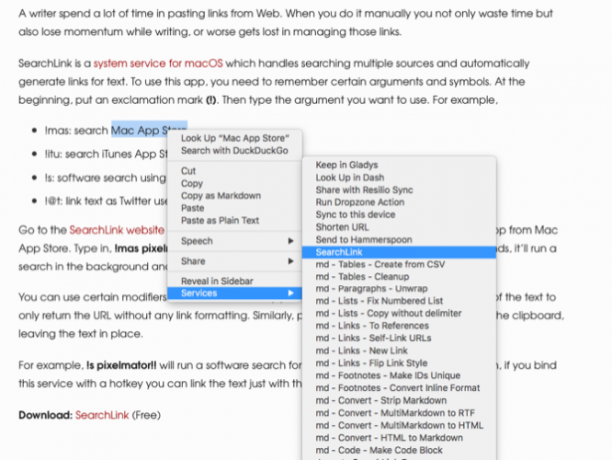
Viele Autoren verbringen viel Zeit damit, Links aus dem Web einzufügen. Wenn Sie dies manuell tun, verschwenden Sie nicht nur Zeit, sondern verlieren auch beim Schreiben an Schwung – oder schlimmer noch, Sie verlieren sich beim Folgen all dieser Links.
SearchLink ist ein Systemdienst für macOS, der das Durchsuchen mehrerer Quellen handhabt und automatisch Links für Text generiert. Beginnen Sie mit einem Ausrufezeichen (!). Geben Sie dann das Argument ein, das Sie verwenden möchten. Zum Beispiel:
- !mas: Suche im Mac App Store
- !itu: im iTunes App Store suchen
- !S: Softwaresuche mit Google
- !@T: Linktext als Twitter-Benutzername
Überprüf den SearchLink-Website für weitere Argumente.
Angenommen, Sie möchten eine App aus dem Mac App Store verknüpfen. Eintippen !mas Pixelmator. Klicken Sie mit der rechten Maustaste und wählen Sie Dienste > SearchLink. Innerhalb von Sekunden wird im Hintergrund eine Suche ausgeführt und durch einen vollständigen Markdown-Link ersetzt.
Sie können bestimmte Modifikatoren verwenden, um die Art und Weise anzupassen, in der Sie mit Text verlinken möchten. Stellen !! am Ende des Textes, um nur die URL ohne Linkformatierung zurückzugeben. In ähnlicher Weise ^ am Ende, um das Ergebnis in die Zwischenablage auszugeben und den Text an Ort und Stelle zu belassen.
Zum Beispiel, !s Pixelmator!! führt eine Softwaresuche nach Pixelmator aus und gibt nur einen Link aus. Wenn Sie diesen Dienst dann mit einem Hotkey binden, können Sie den Text einfach mit der Tastatur verknüpfen.
Herunterladen:SucheLink (Kostenlos)
5. Passen Sie das Wörterbuch an, um den Wortschatz zu verbessern
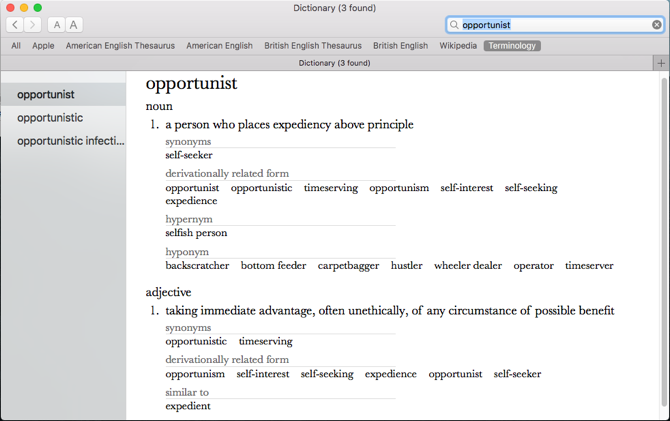
Die integrierte Wörterbuch-App ist ein leistungsstarkes Werkzeug zur Suche nach Definitionen sowie Thesaurus- und Wikipedia-Einträgen. Sie können manuell nach den Wörtern suchen oder auf ein Wort zeigen und drücken Strg + Cmd + D um das Wörterbuchfenster mit der Definition direkt vor Ihnen zu öffnen.
Um die Wörterbuch-App nützlicher zu machen, installieren Sie Terminologie. Es basiert auf der WordNet project, eine große lexikalische Datenbank des Englischen. Es verbindet nicht nur Wortformen, sondern bestimmte Bedeutungen des Wortes. Außerdem bezeichnet es die semantischen Beziehungen zwischen Wörtern, was es mächtiger macht als ein Thesaurus.
Offen Wörterbuch > Präferenzen und überprüfen Sie die Terminologie Kasten. Es wird jetzt als eine Ihrer Suchoptionen in der Wörterbuch-App angezeigt.
Herunterladen:Terminologie (Kostenlos)
6. Schneide die Ablenkungen ab
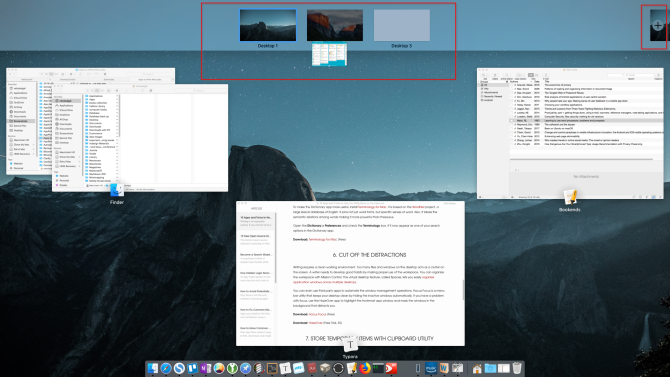
Schreiben erfordert eine saubere Arbeitsumgebung. Zu viele Dateien und Fenster auf dem Desktop wirken auf dem Bildschirm unübersichtlich. Es ist ratsam, gute Gewohnheiten zu entwickeln, indem man den Arbeitsbereich richtig nutzt.
Sie können Ihren Arbeitsplatz mit Mission Control organisieren. Mit der virtuellen Desktop-Funktion namens Spaces können Sie ganz einfach App-Fenster auf mehreren Desktops organisieren So verwenden Sie mehrere Desktops in Mac OS XMehrere Desktops wurden ursprünglich 2009 zum Desktop-Betriebssystem von Apple hinzugefügt, aber eine große Anzahl von Benutzern ist immer noch überrascht, dass die Funktion überhaupt existiert. Weiterlesen .
Sie können sogar Apps von Drittanbietern verwenden, um die Fensterverwaltungsvorgänge zu automatisieren. Hocus Focus ist ein Dienstprogramm für die Menüleiste, das Ihren Desktop sauber hält, indem es die inaktiven Fenster automatisch ausblendet. Wenn Sie ein Problem mit dem Fokus haben, verwenden Sie die HazeOver-App, um das vorderste App-Fenster hervorzuheben und die Fenster im Hintergrund zu maskieren, die Sie ablenken.
Herunterladen:Hokus Fokus (Kostenlos)
Herunterladen:HazeOver (Kostenlose Testversion, $5)
7. Temporäre Elemente mit dem Zwischenablage-Dienstprogramm speichern
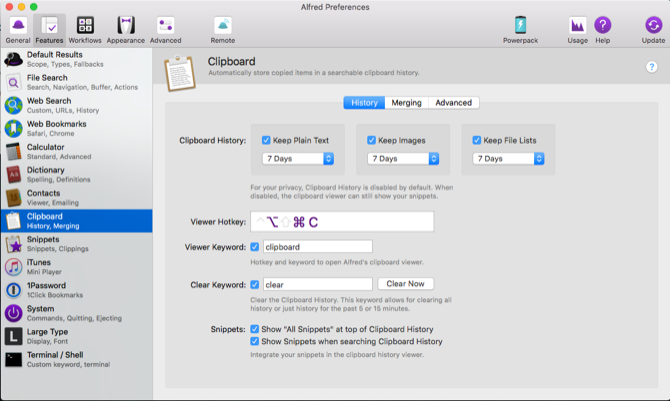
Es ist nicht notwendig, alle Texte, Bilder und Links in einem Notizbuch zu speichern. Einige Elemente sind temporär, sodass Sie sie später verwerfen. Das ist, wo a Zwischenablage-Utility-App könnte hilfreich sein Die 5 besten Mac-Zwischenablage-Manager-Apps zur Verbesserung Ihres WorkflowsWenn Sie viel Zeit mit Kopieren und Einfügen verbringen, müssen Sie eine dieser Top-Apps zur Verwaltung der Zwischenablage herunterladen. Weiterlesen .
AlfredDie Zwischenablage-Verlaufsfunktion (Teil des Powerpacks) ist einzigartig. Gehen Sie zu Alfreds Einstellungen und unter Funktionen > Zwischenablage, aktivieren Zwischenablageverlauf. Aktivieren Sie das Kontrollkästchen neben den entsprechenden Typen und wählen Sie aus, wie lange Sie sich Ihre Clips merken möchten.
Drücken Sie nun die Alt+Befehlstaste+C Hotkey zum Aufrufen des Zwischenablageverlaufsfensters. Alfred zeigt Ihnen die Clips, die Sie kopiert haben. Geben Sie ein beliebiges Wort oder eine beliebige Wortgruppe in die Suchleiste ein, um Ihre Ergebnisse zu filtern.
Sie können sogar mehrere Clips in Ihrer Zwischenablage zusammenführen. Gehe zu Funktionen > Zwischenablage > Zusammenführen und aktivieren Sie das Kontrollkästchen neben dem Zusammenführen. Um einen Clip an den zuvor kopierten Text anzuhängen, halten Sie Befehlszeile und doppeltippen C schnell. Fügen Sie dann den Clip, den Sie kopiert haben, in eine beliebige App ein.
Herunterladen:Alfred (Kostenlos, $25 Powerpack verfügbar)
8. Verwenden Sie ein Textexpander-Dienstprogramm
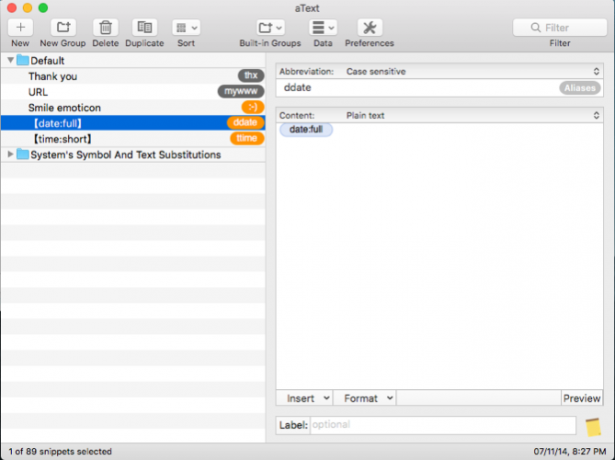
Selbst wenn Sie gelernt haben, schnell zu tippen, können bestimmte Schreibformen erfordern, dass Sie sich wiederholenden Text eingeben. Sie können RSI und andere Verletzungen vermeiden, indem Sie Ihre Tastenanschläge reduzieren. Verwenden eines Texterweiterungstools Was ist Texterweiterung und wie kann sie Ihnen helfen, Zeit zu sparen?Wenn Sie sich auch nur einen kleinen Bruchteil der Zeit sparen könnten, die Sie mit dem Tippen verbringen, könnten Sie jede Woche Stunden Ihrer Zeit sparen. Genau dafür ist die Texterweiterung da. Weiterlesen können Ihre Hände und Stunden Ihrer Zeit sparen.
aText beschleunigt Ihre Eingabe, indem es Tastenkombinationen für die von Ihnen geschriebenen Zeichen anbietet. Wenn Sie die App zum ersten Mal öffnen, sehen Sie Boilerplate-Snippets zum Eingeben von Datum und Uhrzeit, Symbolersetzungsmakros und mehr. Um ein neues Snippet zu erstellen, geben Sie das Schlüsselwort in das Abkürzung Feld und Inhalte, die Sie im erweitern möchten Inhalt Gebiet.
Herunterladen:ein Text (Kostenlose Testversion, $5)
9. Korrigieren Sie die Grammatik und erhalten Sie Schreibvorschläge
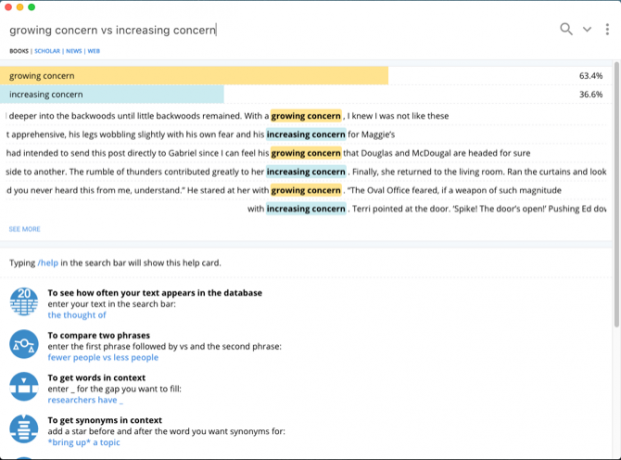
Wenn Sie einen ersten Entwurf schreiben, setzen Sie nur Ihre Ideen zusammen. Rechtschreibfehler und schlecht geschriebene Sätze sind in ersten Entwürfen häufig, daher ist es wichtig, sie zu überarbeiten und zu verbessern. Sie können einige Tools verwenden, um Ihr Endprodukt zu verbessern.
Manchmal möchten Sie Schreibvorschläge. Diese können erkennen, ob Sie einen richtigen Satz geschrieben haben, verwirrende Wörter vergleichen, welches Adjektiv oder welche Präposition für einen bestimmten Satz geeignet ist oder Synonyme im Kontext erhalten. Writefull ist eine App, die Feedback zu Ihrem Schreiben gibt, indem sie Ihren Text mit Datenbanken wie Google Scholar, Büchern und mehr abgleicht.
Vielleicht möchten Sie Grammarly auch zum Korrekturlesen Ihrer Artikel verwenden. Es überprüft Ihre Rechtschreibung, Grammatik, schlägt Synonyme im Kontext vor und vieles mehr. Und wenn Sie Grammarly Pro abonnieren, erkennt es, wenn Sie Wörter falsch verwenden, Subjekt-Verb-Übereinstimmungen, Pronomen und Satzzeichen verwenden.
Herunterladen:Schreibvoll (Kostenlos)
Herunterladen:Grammatik (Kostenlos, Abonnement verfügbar)
Lesen Sie Bücher, um ein besserer Schriftsteller zu werden
Um ein besserer Schriftsteller zu werden, brauchen Sie die besten Werkzeuge, die Ihnen helfen, Ihre Träume zu verwirklichen. macOS ist eine kreative Umgebung, mit der man arbeiten kann, und es stehen viele Tools von Drittanbietern zur Verfügung – sogar mehr als die hier besprochenen.
Schreiben ist eine komplizierte Fähigkeit, und diese Werkzeuge decken nur die Hälfte der Arbeit ab. Sie müssen mehr lesen, um ein besserer Autor zu werden. Wenn dich das inspiriert, möchtest du es vielleicht wissen wie man dieses Jahr mehr Bücher liest Wie man dieses Jahr über 50 Bücher liestWenn Sie wie der durchschnittliche Amerikaner sind, lesen Sie nicht genug. Mehr Bücher zu lesen kann dich schlauer und erfolgreicher machen. Wir zeigen Ihnen, wie Sie ein Buch pro Woche lesen. Weiterlesen .
Rahul ist Mitarbeiterin bei MakeUseOf. Er hat einen Master in Optometrie vom Bharati Vidyapeeth College in Pune. Ich habe eine Unterrichtserfahrung von 2 Jahren. Ich habe auch mehr als 4 Jahre mit anderen Online-Publikationen zusammengearbeitet, bevor ich hier angefangen habe. Ich schreibe gerne über Technologie für Leser, die sie nicht gut verstehen. Sie können mir auf Twitter folgen.